发布时间:2025-12-01 11:32:20 来源:转转大师 阅读量:13522
跳过文章,直接PDF拆分在线转换免费>>
在日常的工作和学习中,PDF文件因其跨平台兼容性和保护文档原始格式的特性而被广泛使用。然而,有时候为了便于查阅、管理和分享,我们可能需要将一个较大的PDF文件拆分成多个较小的文件。那么如何把pdf文件分割呢?以下是四种常用的PDF文件分割方法,每种方法都有其独特的优势和适用场景。
如果不想安装软件,又不方便下载客户端软件,不妨试试在线转换法,免费又好用!
操作如下:
1、打开在线PDF分割功能网址:http://pdftoword.55.la/pdf-split/
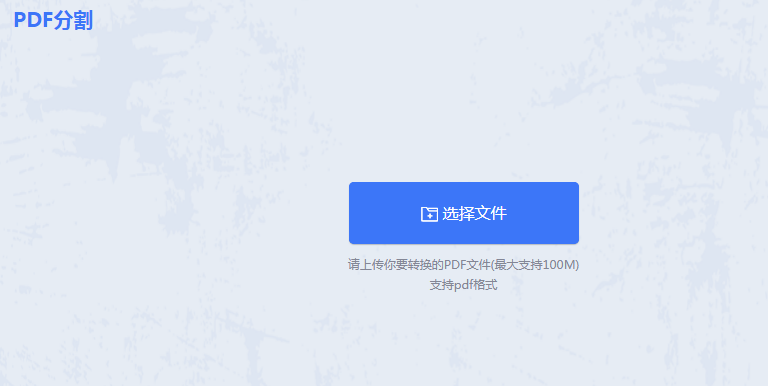
2、进入转转大师PDF分割页面后,将页面较多的PDF文件上传到网站。在自定义设置中,可以调整拆分页码,最后点击拆分按钮。

3、分割成功。

注意:确保网络连接稳定,以免上传或下载过程中出现问题。
使用专业的PDF分割软件,如“转转大师pdf转换器”、“pdf猫PDF编辑器”等,可以方便地将PDF文件分割成多个部分。
操作如下:
1、打开安装在计算机上的转转大师PDF转换器,在上面的功能栏中找到[PDF操作],可以看到它不仅支持[PDF分割]功能,还支持[PDF合并]功能。

2、选择PDF分割功能,点击“添加文档”,将PDF分割成两个文件进行导入。这里的PDF文档有4页,所以选择【按页码划分】,每2页存储为文档。设置完成后,点击【确定】按钮,点击下面的【开始转换】!
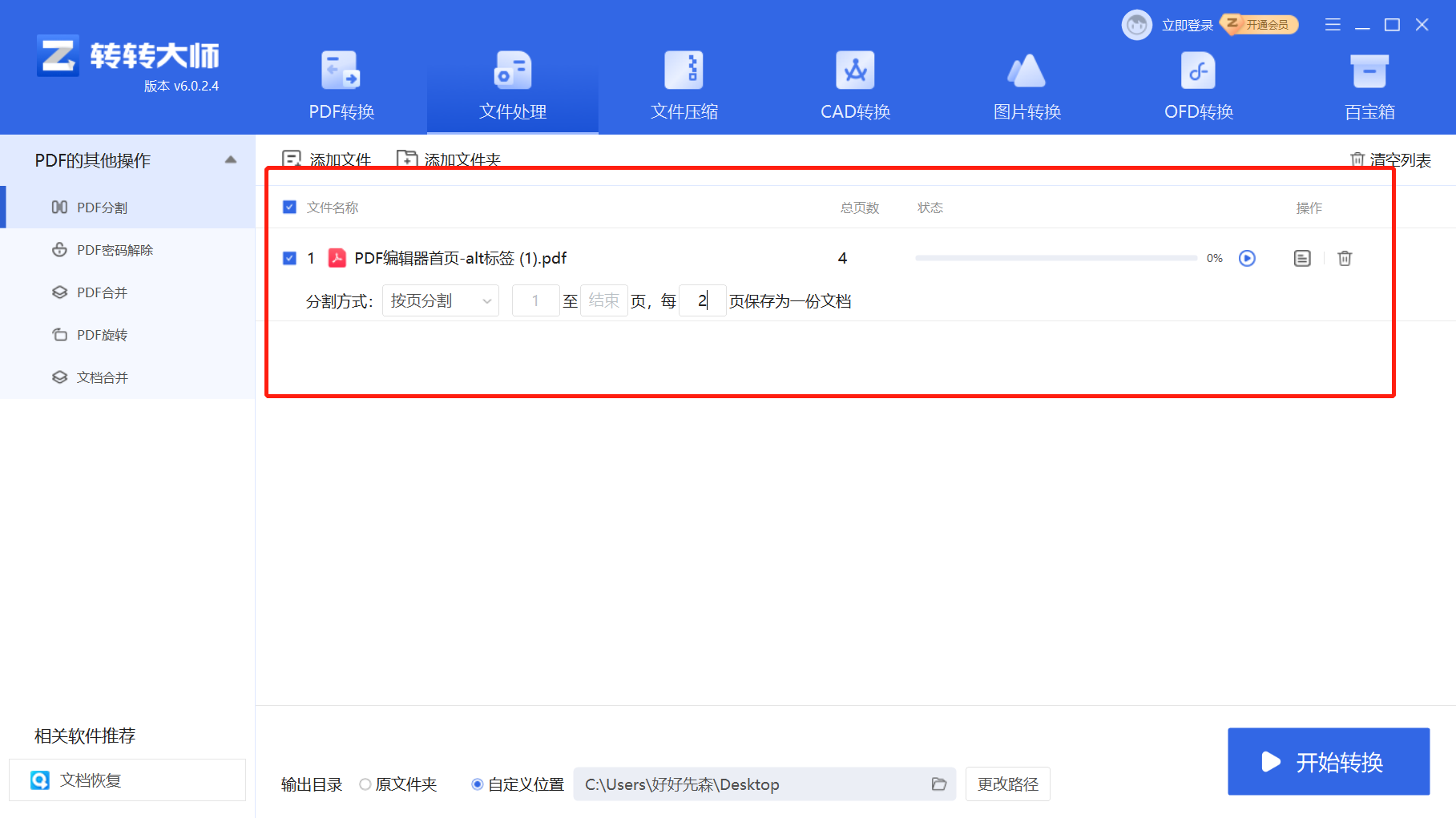
注意:在分割前,可以预览PDF文件以确定分割点。
这是一款很经典的Adobe旗下产品,专攻PDF的处理,功能性极强,在可直接编辑PDF的同时,还支持格式转换、合并、拆分、加密等功能
推荐工具:Adobe Acrobat DC
操作如下:
1、我们先打开一份PDF大文件,在【工具】中找到【组织页面】

2、在组织页面菜单栏中,点击【拆分】,在进一步打开的拆分设置项中,一般选择按页数进行拆分,并输入拆分后每个小文档的页数
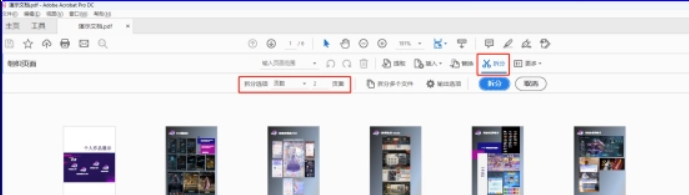
3、点击【输出选项】,进行适当的设置,或者使用默认的设置
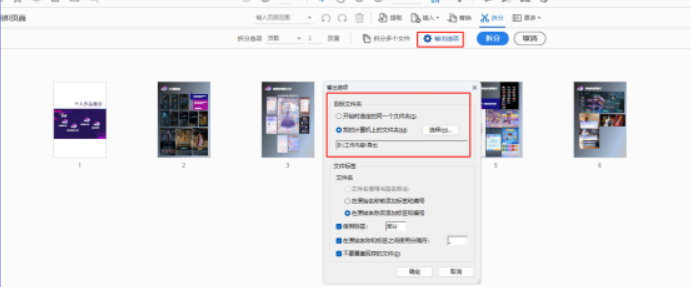
注意:在购买软件前,建议先尝试免费试用版,了解软件是否符合需求。
如果你熟悉命令行操作,可以使用一些命令行工具来分割PDF文件。
操作如下:
1、安装一个支持PDF处理的命令行工具,如pdftk等。
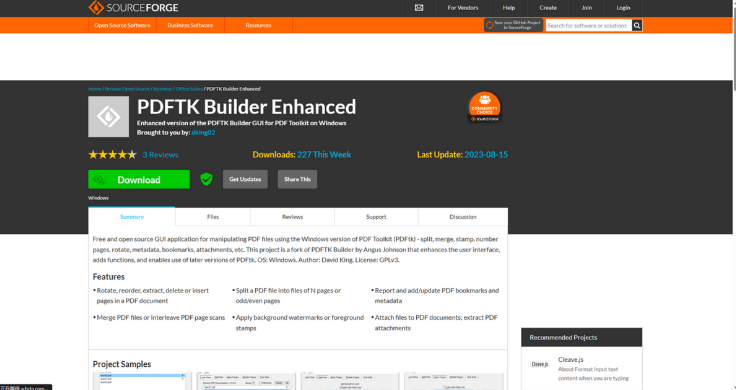
2、打开命令行终端,并进入PDF文件所在的目录。
3、选择合适的工具并执行相应的命令来分割PDF文件。例如,使用pdftk工具可以执行以下命令:pdftk input.pdf output output-flatten=0 output-directory=output pages=1-5。
4、根据工具的提示和要求,设置合适的选项和参数。例如,在pdftk工具中,可以使用pages=1-5选项来指定需要分割的页面范围。
5、等待分割过程完成并保存分割后的PDF文件到本地。
注意:在使用命令行工具时,要确保你了解工具的功能和操作方法,避免误操作导致文件损坏或数据丢失。
以上就是今天关于“如何把pdf文件分割”的全部方法分享。适用于不同的场景和需求。用户可以根据自己的实际情况选择最合适的方法将PDF文件拆分成多个文件。无论是追求便捷的在线工具,还是功能强大的专业软件,都能帮助你在日常工作中更加高效地完成PDF文件的拆分任务。希望本文能为你的工作和学习带来便利。
【如何把pdf文件分割?4种简单方法分享~】相关推荐文章: 返回转转大师首页>>
我们期待您的意见和建议: